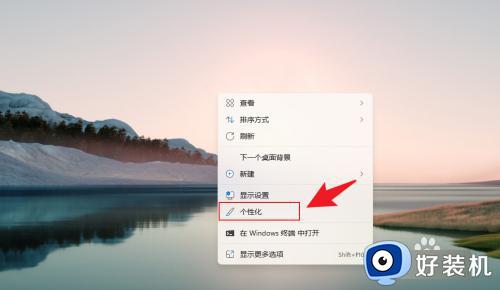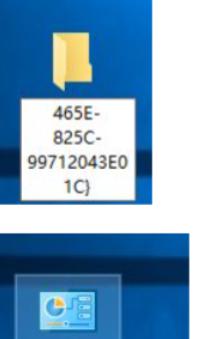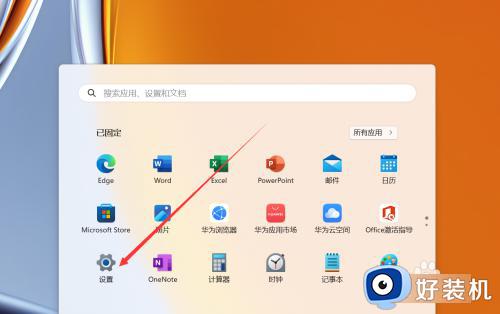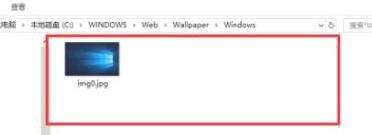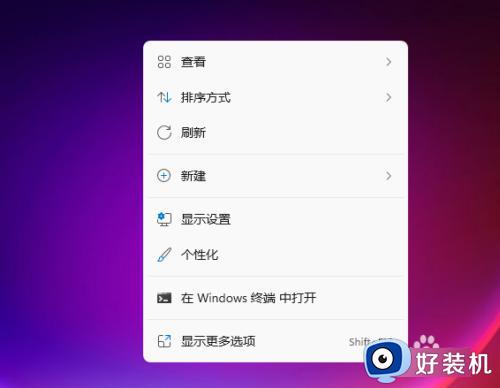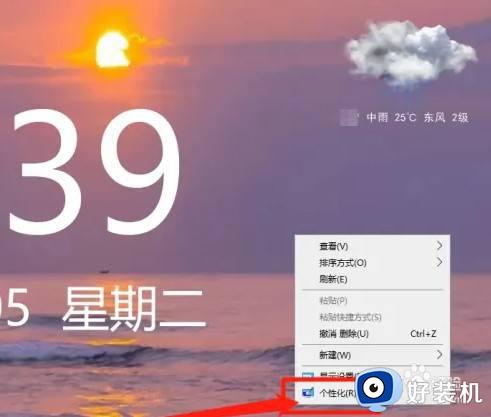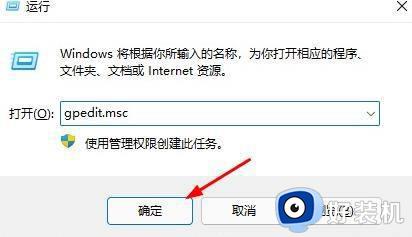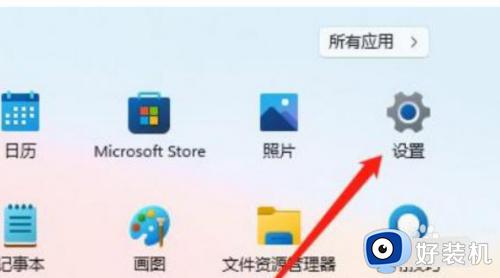win11桌面背景老是自动换怎么办 win11电脑桌面背景总是自动换如何解决
时间:2023-10-31 09:50:01作者:xinxin
每当用户在给电脑安装完最新版win11系统之后,对于桌面默认的背景图片,大多用户也都重新进行修改程序自己喜欢的图片,可是却遇到了win11系统桌面背景图片总是会自动更换的情况,这让许多用户很是不解,对此win11桌面背景老是自动换怎么办呢?以下就是关于win11电脑桌面背景总是自动换如何解决,以供大家参考。
具体方法如下:
1、打开运行(Win+R),输入gpedit.msc 命令,按确定或回车,打开本地组策略编辑器;
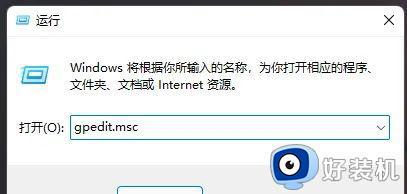
2、本地组策略编辑器窗口,依次展开到:用户配置 >管理模板>控制面板>个性化;
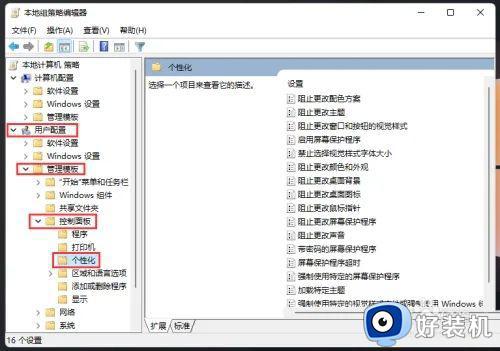
3、左侧个性化,右侧找到并双击打开阻止更改桌面背景;
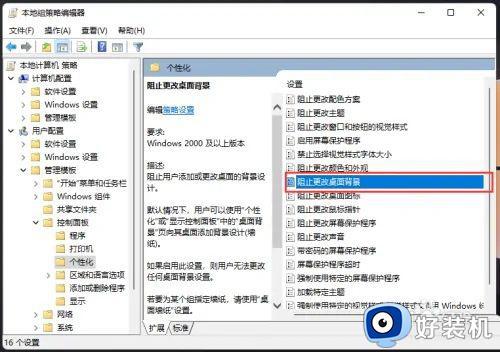
4、阻止更改桌面背景窗口,选择已启用,再点击确定保存即可;
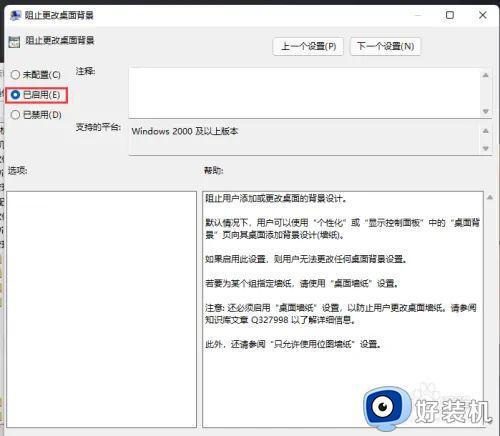
5、这时候,再打开个性化设置。修改桌面背景,就会出现提示:其中一些设置由你的组织管理,这说明阻止更改桌面背景已经设置成功。
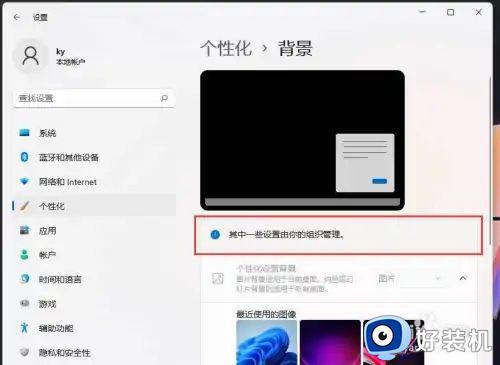
上述就是给大家带来的win11电脑桌面背景总是自动换如何解决所有内容了,有出现这种现象的小伙伴不妨根据小编的方法来解决吧,希望能够对大家有所帮助。